Napomena: Želimo da vam što pre pružimo najnoviji sadržaj pomoći čim na vašem jeziku. Ova stranica je prevedena automatski i može da sadrži gramatičke greške ili netačnosti. Naš cilj je da ovaj sadržaj bude koristan. Možete li nam na dnu ove stranice saopštiti da li su vam informacije bile od koristi? Ovo je članak na engleskom jeziku za brzu referencu.
Možete da primenite senke, refleksije, efekti sjaja, umekšane ivice, kosine i 3-D rotaciju na video zapis.
-
Izaberite na slajdu video zapis u koji želite da dodate efekat.
-
U okviru Alatke za video zapise, na kartici Oblikovanje, u grupi Stilovi video zapisa izaberite stavku Efekti video zapisa.
Savet: Ako ne vidite kartice Alatke za video zapise ili Oblikovanje, kliknite dvaput na video zapis da biste se uverili da ste ga izabrali.
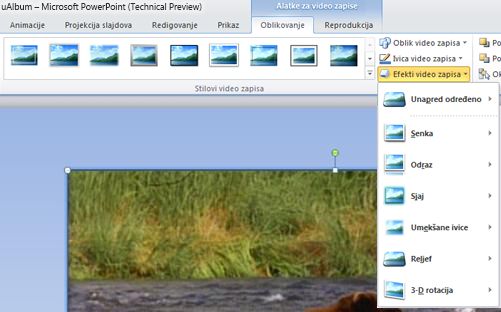
-
Uradite sledeće:
-
Da biste primenili ili promenili unapred određenu kombinaciju efekata, postavite pokazivač unapred podešenihi zatim izaberite željeni efekat koji želite.
Savet: Da biste prilagodili unapred određeni efekat, izaberite stavku 3-D opcije, na dnu menija unapred definisane , a zatim odaberite željene opcije.
-
Da biste primenili ili promenili senku, postavite pokazivač senka, i zatim izaberite željenu senku.
Savet: Da biste prilagodili senku, izaberite stavku Opcije senke na dnu menija Senka, a zatim odaberite željene opcije.
-
Da biste primenili ili promenili odraz, postavite pokazivač na stavku Odraz, a zatim izaberite željenu opciju.
Savet: Da biste prilagodili efekat, izaberite stavku Opcije odraza, na dnu menija, a zatim odaberite željene opcije.
-
Da biste primenili ili promenili sjaj, postavite pokazivač na stavku Sjaj, a zatim izaberite željenu varijantu sjaja.
-
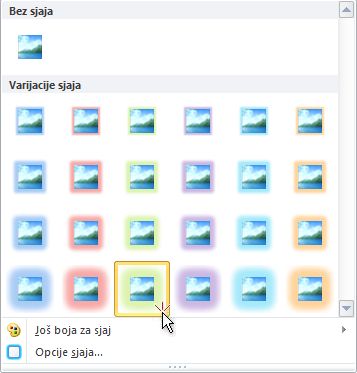
Napomene:
-
Izaberite stavku Još boja za sjaj, a zatim odaberite željenu boju da biste prilagodili boje sjaja.
-
Da biste prilagodili efekat, izaberite stavku Opcije sjaja, a zatim odaberite željene opcije.
-
-
Da biste primenili ili promenili umekšanu ivicu, postavite pokazivač na stavku Umekšane ivice, a zatim izaberite željenu veličinu ivice.
Savet: Da biste prilagodili efekat, izaberite stavku Opcije umekšanih ivicana dnu menija, a zatim odaberite željene opcije.
-
Da biste primenili ili promenili ivicu, postavite pokazivač na stavku Kosina, a zatim izaberite željenu kosinu.
Savet: Da biste prilagodili kosinu, izaberite stavku 3-D opcije, na dnu menija, a zatim odaberite željene opcije.
-
Da biste primenili ili promenili 3-D rotaciju, postavite pokazivač na stavku 3-D rotacija, a zatim izaberite željenu rotaciju.
Savet: Izaberite stavku Opcije za 3-D rotaciju, a zatim odaberite željene opcije da biste prilagodili rotaciju.
-
Savet: Da biste uklonili efekat koji ste dodali video zapis, postavite pokazivač na stavku menija za efekat i zatim kliknite na opciju Bez efekta da biste uklonili efekat. Na primer, da biste uklonili senku, pokazivač na stavku senka, a zatim izaberite stavku Bez senke.










